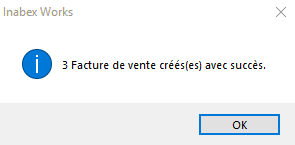Guide de démarrage – Transformation des pièces
30
Août
La transformation vous permet de créer une nouvelle pièce à partir d’une ou plusieurs pièces sans avoir à recopier manuellement. Le processus de transformation suit le cycle d’achat/vente et offre plusieurs possibilités.
Un cas particulier de la transformation qui est aussi géré par le logiciel est la transformation vers le même type de pièce, nous parlerons dans ce cas de duplication.Un autre cas particulier est la Fusion pour regrouper plusieurs pièces dans une seule.
Processus de transformation
La transformation d’un type de pièce vers un autre doit suivre une logique selon le cycle d’achats ou de ventes. Dans ce qui suit, vous seront données les différentes possibilités offertes par nos logiciels. Les possibilités peuvent être personnalisées selon le workflow de l’entreprise (exige le module Workflow dans la licence).
Achats
Voici les différents cheminements possibles pour les pièces d’achats.
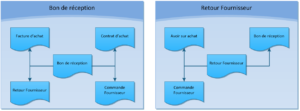
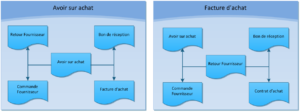
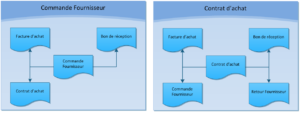
Ventes
Voici les différents cheminements possibles pour les pièces de vente.
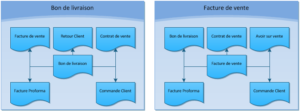
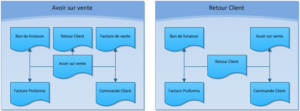
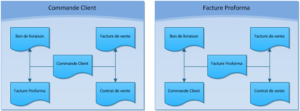

Stocks
Voici les différents cheminements possibles pour les pièces touchant le stock spécial (les autres ayant été couvertes précédemment)
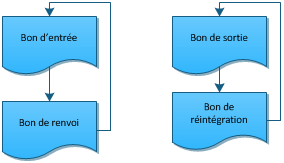
Configurer la transformation
Il est désormais possible dans les nouvelles versions de Works de configurer la transformation en allant sur Outils > Configurer la transformation.
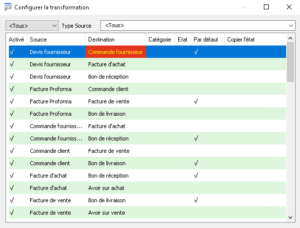
Au niveau de la configuration des transformations, vous pouvez configurer des workflows, ainsi vous pouvez spécifier que la transformation sélectionnée peut être faite uniquement si la pièce source est dans une catégorie et/ou état particulier. Vous pouvez visualiser cette vidéo pour des informations sur les workflows.
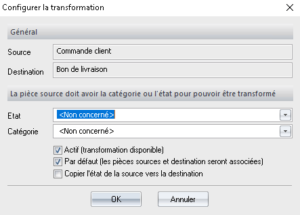
Vous pouvez aussi choisir d’activer ou non la transformation, d’associer les pièces sources et destination.
Une autre option vous donne la possibilité de copier l’état de la pièce source dans la pièce de destination.
Transformer une ou plusieurs pièces
Vous pouvez effectuer la transformation d’une ou plusieurs pièces dans n’importe quel journal en sélectionnant les pièces voulues puis dans le menu contextuel, choisissez Transformer en et choisissez le type de pièce destination voulu.
Si vous êtes déjà dans une pièce en cliquant sur le bouton Transformer puis en choisissant le type de pièce destination voulu.
Boîte de dialogue de transformation
La boîte de dialogue de transformation offre divers fonctions :
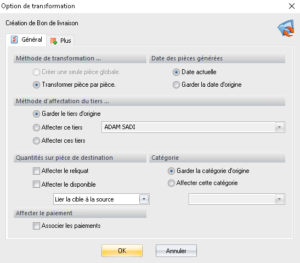
Pièce par pièce ou fusion
Si vous sélectionné plusieurs pièces pour la transformation, vous pouvez effectuer la transformation de deux manières :
- Transformer pièce par pièce : si vous voulez que pour chaque pièce source une pièce destination est créée
- Créer une seule pièce globale :si vous voulez fusionner les pièces destinations en une seule, choisissez cette option
Date des pièces créées
Concernant la date des pièces générées, deux options s’offrent à vous
- Garder la date de la pièce source (Date actuelle)
- Prendre la date actuelle (Garder la date d’origine)
Tiers de la pièce
Décider de changer le tiers de la pièce destination, c’est-à-dire que celui-ci sera différent de la pièce source. Ceci peut être utile par exemple dans le cas où le client possède plusieurs entreprises et veut effectuer par exemple la facturation via son autre société, ou encore si vous avez effectué une Proforma type et que maintenant le client a passé commande, il s’agira donc de basculer le tiers vers le client actuel.
Quantités sur pièce
A ce niveau vous pouvez gérer les reliquats, ou le reste à livrer avec la transformation en cochant Affecter le reliquat.Pour plus de détails sur les reliquats, rendez-vous dans l’article dédié.
Vous pouvez directement affecter les quantités à celles disponibles en stock, pour cela cochez lacase Affecter le disponible.
Vous pouvez choisir de faire la liaison de la pièce en tant que reliquat, lier la pièce source à la pièce destination ou ne pas effectuer de liaison du tout.
Catégorie Pièce
Au moment de la transformation, cous pouvez choisir de maintenir la catégorie en cours de la pièce source (Garder la catégorie d’origine) ou de la changer (Affecter cette catégorie), dans ce dernier cas il faudra indiquer la catégorie à affecter
Paiements
Vous pouvez choisir d’affecter ou non les paiements à la pièce destination en cochant la case Associer les paiements.Ceci peut être utile si on veut choisir de suivre le paiement des factures, des livraisons et des commandes en même temps.
Pièces transformées au niveau du journal
Au niveau du journal, une distinction peut être faite entre les pièces normales et celles transformées. Pour cela il y a un filtre, « Non Associée » affiche les pièces non encore transformées et « Associée » affiche les pièces déjà transformées. Vous pouvez même le voir directement à partir de l’icône, si cette dernière contient une petite flèche, cela veut dire que la pièce a été transformée.
Note
Si la transformation n’est pas directe, les pièces ne peuvent être distinguées. Les transformations directes sont celles cochées par défaut dans la configuration de la transformation.
Le système par défaut ne laisse pas transformer deux fois la même pièce, il affiche un échec de la transformation.
Si dans le cas où le besoin d’effectuer la transformation de nouveau est réel par exemple si la pièce source a été modifiée et que par conséquent la pièce destination crée n’a pas de raison d’être.
Il faut commencer par supprimer la pièce créée par la transformation précédente. Vous trouverez les références de pièces résultantes de la transformation au niveau des références :
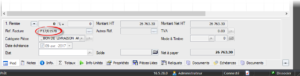
Il faut remettre le compteur à sa valeur correcte pour ne pas avoir de « trous » dans les références. Pour décrémenter le compteur il faut aller dans Outils > Paramètres > Général > Références automatiques.Indiquez le compteur dans le type de pièce adéquat.
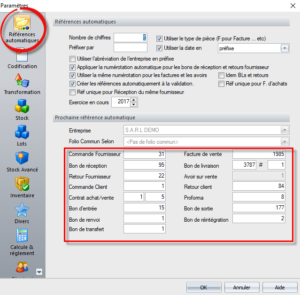
Il faudra ensuite dissocier la pièce sinon la transformation reste impossible. La dissociation peut se faire aussi au niveau du menu contextuel du journal Association > Dissocier.
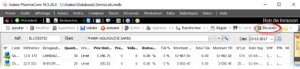
Une fois ces étapes accomplies, la transformation est possible et la nouvelle pièce reflètera bien les nouvelles modifications.
Créer un document pour plusieurs tiers
Vous pouvez aussi via la transformation créer une pièce pour plusieurs tiers ainsi la pièce source type va être transformée autant de fois que vous avez de tiers. Par exemple, vous pouvez avec cette option créer une facture pour tous vos clients qui ont avec vous un contrat de service mensuel.
La procédure est simple il suffit de créer un document type, Proforma par exemple, ensuite de lancer sa transformation (vers facture par exemple), puis de choisir les tiers concernés au niveau de Affecter ces tiers.
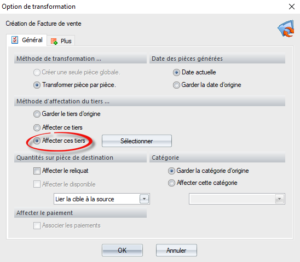
Puis avec le bouton Sélectionner choisissez les tiers voulus.
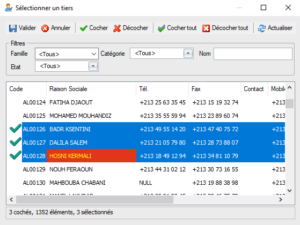
Sélectionnez les tiers, puis à l’aide des boutons validez vos choix, Cocher pour choisir et Décocher pour annuler le choix. Cette opération peut être répétée plusieurs fois, vous pouvez aussi Cocher tout ou Décocher tout. Une fois votre sélection faire, cliquez sur Valider.
Poursuivez la transformation en cliquant sur OK. Vous obtiendrez un message de confirmation avec le nombre de pièces créés.